コメントによる演出
演出の種類
クラッカー
クラッカーのように左右からオブジェクトを発破します
落下物
物理演算したオブジェクトを表示します
固定表示
画像や動画などを一定の位置に表示します
使い方
わんコメ右上メニュー「・・・」から「テンプレート」を開きます
「word-party-preset」のテンプレートを探し「ペンアイコン」をクリックします

エディタが開くので、出したい演出やひっかけたいワードなどを設定していきます
エディタの画面や設定項目
画面や設定項目については「画面説明 WordPartyエディタ」を参照してください
保存について
自動ですべて保存されるため、保存ボタンを押す必要はありません
(元に戻したくなる可能性があるときはテンプレートのフォルダをコピーしてバックアップをとってください)
設定が完了したらウィンドウを閉じ、通常のテンプレートと同様にOBSに追加します
確認の方法
エディタで編集した内容はすぐに出力されます
OBSに表示させたあとは該当のブラウザソースを選択して「再読み込み」を実行してください
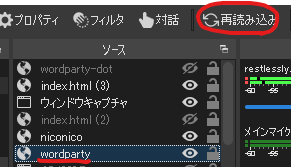
コメント表示の確認と同様にコメントテスターで意図通りに動作しているかを確認します
画像や動画使う場合の注意
なるべく画像や動画のサイズはあらかじめ使用するサイズに変更をしてください
1MBを超えるデータは表示がうまくされないことや数によって不具合等が生じる可能性があります
音声を配信にのせる方法
Word Partyで再生される音を放送に載せるにはOBSに配置したブラウザソースからのプロパティで「OBSを介して音声を制御する」にチェックを入れて音声を取得する必要があります
(OSやバージョンによって若干表記が異なります)
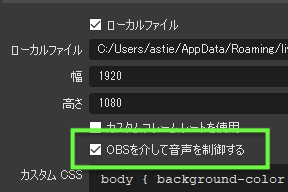
さらに音をモニターするためには音声ミキサーで音声モニタリングをモニターと出力に設定します
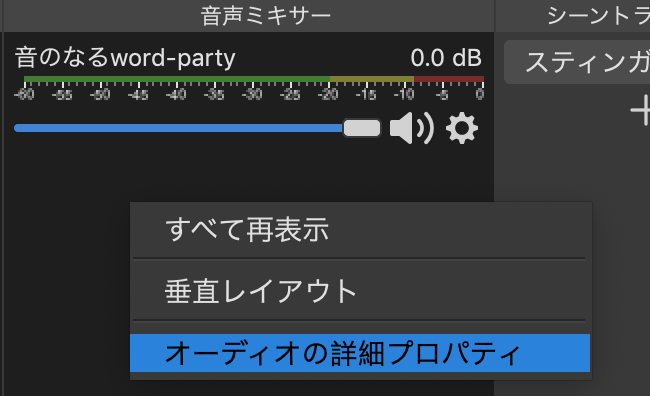
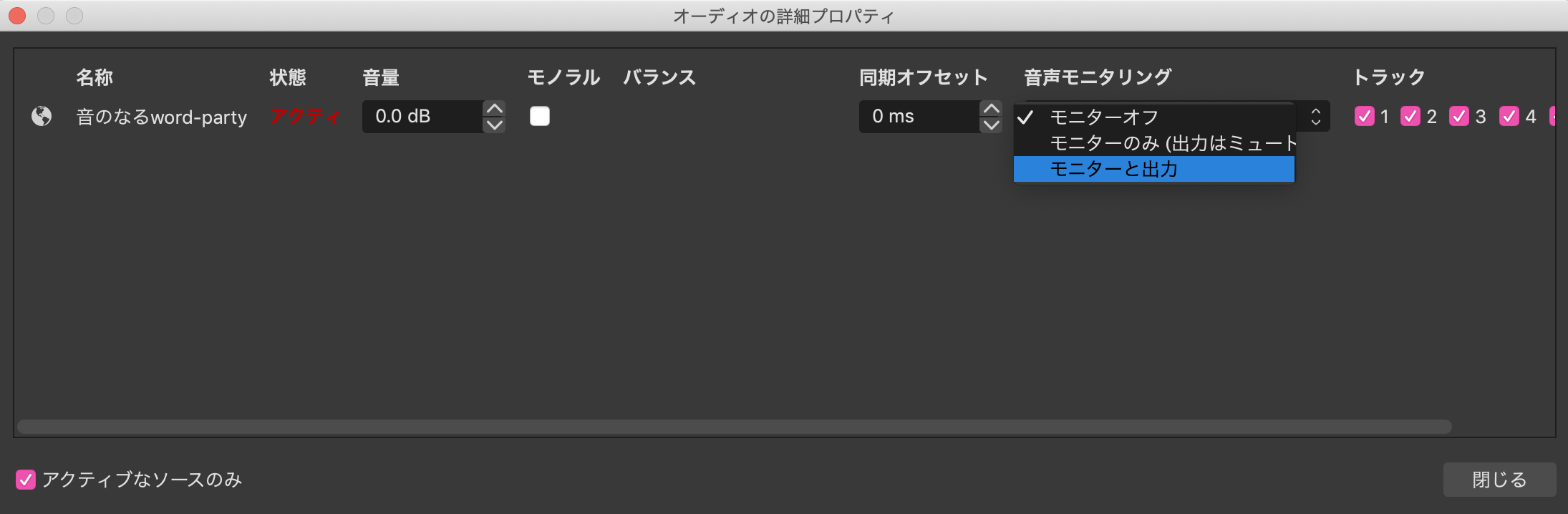
OBSの設定で指定したモニタリングデバイスから音声が出力されます
対応フォーマット
クラッカー演出: gif(静止) / jpg / png
落下演出: gif(静止) / jpg / png
固定表示: gif(静止・アニメ) / jpg / png / webm(背景透過可) / mp3 / wav
その他仕様
- バージョン2系のWordPartyの設定ファイルを開くとエラーになります
- word-party-presetは複製せずそのまま使えます(configだけは更新等で上書きされません)
- テンプレート名にword-party-を付けるとペンアイコン(エディタを開く)が表示されます
